Активируем ключ в «Стиме»: обзор всех способов
Рассмотрим все возможные способы активации с разных устройств — компьютера и телефона.
С помощью браузера
Если у вас нет софта «Стим» на компьютере, вы можете использовать для активации ключа любой обозреватель («Яндекс.Браузер», «Гугл Хром» и т. д.), установленный на вашем ПК:
- Откройте эту ссылку.
- Войдите в свою «учётку» «Стим», если ещё этого не сделали, а затем вернитесь на предыдущую страницу для ввода ключа либо перейдите по той же ссылке, что указана в предыдущем шаге.
Авторизуйтесь для начала на сайте «Стим»
Напишите ключ активации от купленного продукта
После активации игра будет добавлена в вашу библиотеку «Стим»
Через компьютерную версию клиента
Чтобы использовать этот способ, вам нужно предварительно установить на ПК программу Steam. После инсталляции запускаем клиент:
- Кликаем вверху по разделу «Игры» либо по плюсу внизу слева «Добавить игру». Выбираем, конечно же, активацию.
В меню «Игры» щёлкните по «Активировать»
Запустите мастер активации в «Стиме»
Кликните по «Согласен»
Вбейте код активации в единственном поле
Можно ли пройти активацию через мобильное приложение Steam
В приложении «Стим» для телефонов нет возможности активировать игры. Но вы можете использовать для этих целей браузер. Перейдите на тот же сайт, что и в первом способе — только через мобильный обозреватель (любой, который есть у вас на телефоне). Выполните те же действия, что и в первой инструкции.
Проверка ключа без активации
Иногда нужно проверить к какой игре привязан ключ Стим, не активируя его. Это может быть полезно, если достался неизвестный цифровой ключ. Для проверки понадобится аккаунт Steam c заблокированными социальными функциями, то есть без возможности приобретать товары.
Инструмент Microsoft fix it для исправления большинства неполадок Windows
Нужно будет проделать все те же действия, что и при обычной активации, только из-за блокировки аккаунта в конце будет отображено не сообщение об активации, а оповещение об ошибке и название товара, который не был добавлен. К сожалению, у нас не предоставилось возможности проверить этот метод, поэтому гарантировать его работоспособность мы не можем.
Активация подарка из библиотеки
Будучи пользователем сервиса Steam, у любого человека есть возможность получить подарок от другого юзера. При этом он должен находиться в списке друзей. И в качестве подарка вполне можно преподнести полноценную игру.
Сравнительно недавно сервис внёс некоторые изменения в ранее действующие правила. В результате доработок, у пользователя есть возможность отправлять гифт своим друзьям. Только сделать это можно при выполнении одного из 2 условий:
Друг находится в том же регионе, где и проживает сам отправить. Это обусловлено разницей в стоимости одних и тех же товаров в разных регионах;
Стоимость подарка в регионе отправителя выше, нежели в регионе, где проживает потенциальный покупатель. В обратную сторону это правило уже не работает.
В итоге получается, что с активацией игры не возникнет никаких проблем.
Стоит напомнить, что ещё несколько лет назад у сервиса Steam были серьёзные ограничения. Такая возможность фактически отсутствовала. Зато геймер мог легко отправить подарок другому пользователю в том случае, когда заведомо получатель не имел возможности воспользоваться гифтом. Почему-то на это Steam без проблем давал разрешение. Хорошо, что правила поменяли.
При активации подарка через библиотеку необходимо выполнить следующие операции:
- В случае получения подарка сервис Steam отправляет пользователю соответствующее уведомление. Просмотреть его можно через электронную почту, либо через сам клиент Steam. В верхнем правом углу находится значок уведомлений в виде конверта.
- Для просмотра оповещения можно нажать просто на значок уведомлений и кликнуть по кнопке «Новые подарки». Альтернативный вариант предусматривает переключение на вкладку Steam с последующим входом в раздел Инвентарь.
- В открывшемся списке следует найти новый гифт. Для управления им достаточно нажать по подарку.
- В правой части экрана необходимо кликнуть по кнопке «Добавить в библиотеку».
- На завершающем этапе получения подарку нужно открыть собственную библиотеку сервиса Steam, найти в списке полученный подарок, и выполнить его установку на свой компьютер стандартным путём.
Некоторые пользователи сталкиваются с тем, что при добавлении подарка-игры в свою библиотеку вылезает ошибка. Содержание её обычно сообщает о том, что игра якобы уже активирована. Хотя в действительно в библиотеке она не отображается.
В этом случае с большой долей вероятности поможет обычное ожидание. Подождите некоторое время. Глюки здесь не редкость. Поэтому спустя несколько минут всё наверняка стабилизируется, и игра отобразится в библиотеке.
Если же даже длительное ожидание не привело к положительному результату, тогда остаётся только написать в техническую поддержку сервиса Steam. Там уже опытные специалисты точно установят причину, и помогут в решение возникшей проблемы.
Тут всё довольно просто и понятно. Хотя именно возникающие глюки некоторых юзеров вводят в заблуждение. Они опасаются, что при появлении такой ошибки воспользоваться подарком уже не получится. Старания друга были напрасными, и деньги никак не вернуть.
На этот счёт переживать не стоит. Глюки проявляются не так часто. Плюс в технической поддержке смогут отследить все действия и восстановить справедливость. Случаев, когда рабочий гифт терялся и сгорал не было.
Как активировать ключ в Стиме
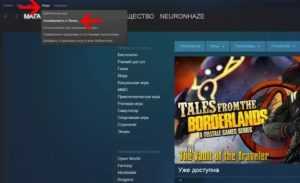
Многие из нас пользуются игровым клиентом «Steam», предоставляющим доступ к множеству популярных игр.
Скачивание игр со Стим часто происходит с помощью электронного ключа, при этом получив такой ключ, пользователь подчас не знает, как с ним работать, и где его можно активировать.
Данный материал призван помочь таким пользователям, в нём мы расскажем, каким образом активировать ключ в Стим, и какова пошаговая процедура такой активации.
Учимся активизировать ключ в Стим
Что нужно знать о ключе в Стиме?
Напомню читателям, что ключ Стим (Steam Key) являет собой цифро-буквенный код, позволяющий активировать какую-либо игру в вашем аккаунте Steam. Вы должны быть владельцем такого аккаунта, а если он у вас отсутствует, тогда необходимо пройти регистрацию, и создать его.
«Steam» не продаёт ключи обычным покупателям.
При этом ответственность за валидность такого ключа в большинстве случаев несёт сам покупатель, и если вы вдруг обнаружите в Стиме сообщение, что активированный вами ранее ключ отозван – останется только пожать плечами, так как доказать службе поддержке Стима что-то будет тяжеловато.
Многие ключи в Стим можно получить абсолютно бесплатно
Также замечу, что при активации ключа последний привязывается к конкретному аккаунту, и активировать его на другом аккаунте будет невозможно.
Для просмотра статуса активации имеющихся у вас ключей будет достаточно перейти в «Аккаунт», далее в «Об аккаунте», а затем и в «Лицензии и активации ключей».
Как активировать игру в Стиме ключом
Итак, вы каким-либо образом получили ключ от игры в Стим, и желаете его немедленно активировать. Рекомендую выполнить следующее:
- Запустите ваш клиент Стим (если у вас отсутствует данный клиент, тогда можно скачать его на сайте store.steampowered.com);
- Выполните вход в вашу учётную запись (при необходимости пройдите процедуру регистрации);
Выполните вход в вашу учётную запись в Стим
- Нажмите в левом нижнем углу на надпись «Добавить игру», и в появившемся окне выберите «Активировать через Steam…» (также можно выбрать сверху вкладку «Игры», и там кликнуть на «Активировать через Steam…);
Выберите вкладку «Игры» — «Активировать через Steam…»
- Далее необходимо будет согласиться с правилами подписчика Стим, нажав на «Согласен» (при наличии);
- В открывшемся окне введите имеющийся у вас код продукта, а затем нажмите на «Далее».
Введите имеющийся у вас ключ продукта, а затем нажмите на «Далее»
- Запустится процедура активации игры, и приобретённая вами игра добавится в вашу библиотеку игр Стим (в некоторых случаях клиент предложит сразу скачать и установить игру на ваш ПК);
- Для получения доступа к игре перейдите во вкладку «Игры», и выберите там «Просмотреть библиотеку игр»;
- В открывшемся списке игр выберите ту, к которой вы активировали ключ, и нажмите на кнопку «Установить» справа. Начнётся загрузка указанной игры на ваш компьютер. При этом учтите, что длительность процесса установки напрямую зависит от объёма игры, скорости вашего интернет-соединения, а также мощности вашей системы при установке игровых файлов;
- После установки игры нажмите на «Играть», и наслаждайтесь игровым геймплеем.
Активируем ключ в Стим через браузер и мобильные приложения
Многие пользователи часто спрашивают, существует ли возможность активировать ключ Стим через браузер и мобильный телефон.
Если ранее возможность активации через браузер была недоступна, а активация через мобильный телефон (с использованием функционала различных мобильных приложений).
И вовсе несла опасность допуска к своему аккаунту злоумышленников (ведь пользователь de facto передавал данные своего аккаунта в Стим разработчикам мобильных приложений), то ныне имеется вполне официальная возможность активации вашего ключа через браузер.
https://youtube.com/watch?v=E6BKok4n3bY
Для этого необходимо перейти на страницу активации на официальном сайте store.steampowered.com, ввести там данные своего аккаунта (наличие аккаунта в Стим обязательно). И активировать продукт (этой же ссылкой можно попробовать воспользоваться с помощью мобильного браузера). Также прошу учесть гипотетические изменения в политике Стим, и возможное удаление данного инструмента в будущем.
Перейдите по указанной ссылке и введите ваш ключ в данном окне
Заключение
В данном материале нами было рассмотрено, что такое ключ в Стим, и каков пошаговый алгоритм активации такого ключа.
Сама процедура активации выполняется довольно шаблонным образом, и не несёт в себе никаких трудностей для рядового пользователя.
При этом также рекомендую убедиться, что вы приобретаете ключи у доверенного контрагента, иначе в один безрадостный момент вы можете столкнуться с отзывом имеющегося у вас ключа Стим.
Что делать, если ключ не активируется
Если при активации ключа возникает ошибка, необходимо убедиться в правильности его написания. Если код самостоятельно был введен в поле ввода (а не скопирован с источника), то есть вероятность, что была допущена ошибка из-за схожести некоторых символов, — например, таких как «O» и «0».
Также следует убедиться, что купленный цифровой продукт предназначен для активации в Steam. В противном случае зарегистрировать купленный продукт на стим-аккаунт будет невозможно и при попытке активировать код, пользователь увидит сообщение об ошибке: «Неверный цифровой ключ».
Если ошибок при вводе ключа не было допущено и серийный номер предназначен для активации в Стим, но игру все ещё невозможно зарегистрировать, — следует обратиться в техподдержку Steam или того цифрового онлайн-магазина, где был приобретен данный ключ. В крайнем случае можно связаться с издателем игры или программы.
Зачем ограничивать учетные записи Steam?
Не активированный аккаунт имеет довольно много ограничений, например, вы не сможете добавлять друзей, использовать Торговую площадку, повышать уровень учетной записи и еще некоторые существенные функции.
Зачем же разработчики ограничивают функционал не активированных аккаунтов? Valve ответили на это так: «Мы выбрали ограничение доступа к этим функциям для защиты наших пользователей от тех, кто занимается в Steam спамом и фишингом. Злоумышленники чаще всего используют учетные записи, которые не потратили каких-либо денег, уменьшая тем самым личный риск от своих действий».
Как видим, таким образом разработчики пытаются ограничить деятельность мошенников, ведь логично предположить, что люди, которые не рассчитывают на долговечность учетной записи, не будут вкладывать деньги в продукцию Стим.
Мы рады, что смогли помочь Вам в решении проблемы.
Опишите, что у вас не получилось. Наши специалисты постараются ответить максимально быстро.
Как активировать активированный ключ в Стиме
Рассмотрим все возможные способы активации ключа с разных устройств.
Активация ключа через браузер
Если у вас нет софта «Стим» на компьютере, вы можете использовать для активации ключа любой обозреватель («Яндекс.Браузер», «Гугл Хром» и т. д.), установленный на вашем ПК:
- Откройте эту ссылку.
-
Войдите в свою «учётку» «Стим», если ещё этого не сделали, а затем вернитесь на предыдущую страницу для ввода ключа либо перейдите по той же ссылке, что указана в предыдущем шаге.
-
На странице вбейте ключ, который у вас есть. Щёлкните по «Продолжить».
Подождите, пока завершится процедура. В итоге продукт добавится в вашу библиотеку «Стим».
После активации игра будет добавлена в вашу библиотеку «Стим».
Активировать ключ Стим через телефон
Команда портала Стим никак не помогает игрокам в активации ключей с помощью мобильной версии. При отсутствии стационарного ПК и избежания рисков заражения телефона и безопасности игрового аккаунта рекомендуется выполнить пошаговую инструкцию:
В случае правильного последовательного выполнения действий в аккаунте гемблера появиться активированный товаров разделе библиотеки. Заходить в игру необходимо будет с помощью того аккаунта, где был выполнен ввод кода. Организация не осуществляет возврат денежных средств, если игроком был использован данный метод ввода ключа с помощью мобильного устройства.
Как активировать ключ в стиме на ПК
Первым шагом необходимо скачать, а затем установить на компьютер программное обеспечение интернет магазина. Качать софт необходимо исключительно из официального сайта.
- После того, как Вы скачали программу, ее следует установить на компьютер. А затем произвести авторизацию используя свою учетную запись Steam.
- Далее находим меню «Игры», в котором нас интересует пункт «Активировать через Steam…».
- Следующим шагом Вам необходимо принять сообщение подписчика. Кому интересно — почитайте о чем там пишут. Если не интересно — пролистываем вниз, а после жмем «Соглашаюсь».
- Откроется форма «Активация продукта», в которую нужно ввести ключ в стиме чтобы активировать купленную игру.
- После этого система немного подумает и сообщит что операция успешна.
Активировать ключ через мобильное приложение
Чаще всего Steam используют через официальное приложение на компьютере. Начнем с этого способа активации ключа.
Запустите приложение Steam на компьютере и авторизуйтесь в своем аккаунте. Далее выберите в верхнем меню пункт “Игры” — “Активировать в Steam”.
Появится окно активации ключа. Нужно нажать “Далее”.
На следующей странице окна необходимо согласиться с политиками Steam.
Введите свой ключ и нажмите “Далее”.
Отобразится название игры или дополнения, которое будет привязано к вашему аккаунту. Нажмите “Готово”, чтобы завершить процесс активации ключа.
Сразу после активации ключа будет предложено установить игру стандартным способом. Можно начать процесс установки или отклонить его и после установить игру из библиотеки Steam.
Активация через Клиент Steam
В Steam можно приобрести огромное количество компьютерных игр и приложений. Разберем случай, когда код продукта попал к вам из другого источника — онлайн или офлайн магазина или от человека. Чтобы использовать купленный ключ в Стим, следуйте инструкции:
Шаг 1. Запустите десктопную версию клиента сервиса. После входа в аккаунт пройдите в меню «Игры» и найдите пункт «Активировать в Steam».
Шаг 2. Появится информационное окно, просто нажимайте «Далее»
Шаг 3. Прочтите (при желании и времени) и примите соглашение подписчика.
Шаг 4. Введите ключ в открывшимся окне Стим с учетом дефисов и нажмите «Далее».
Шаг 5. Если все сделали верно, в следующем окне появится сообщение «Активация завершена!». Жмите «Готово», теперь можно пользоваться игрой.
Что делать после покупки
А теперь переходим, собственно, к процедуре активации. Она максимально простая и заключается в следующем:
- Запустите Стим. После этого, разумеется, необходимо авторизоваться в этой программе.
- В меню сверху выберете меню «Игры». В выпадающем списке нажмите «Активировать в Steam…».

Необходимы пункт в окне программы
Дальше откроется первое окно. Там будут короткие инструкции по процедуре, которую вы сейчас выполняете. Ничего особенного там не написано, так что можно просто нажать «Далее».
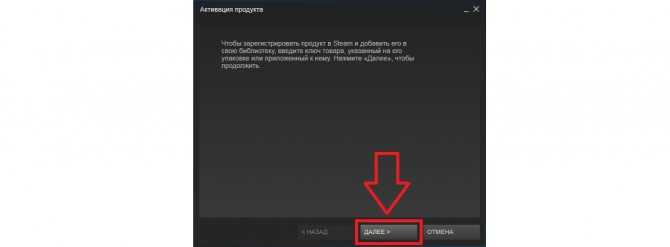
Окно с описанием выполняемой процедуры
После этого можно будет прочитать лицензионное соглашение. Там есть информация по условиям использования аккаунта, нормам поведения и так далее. Здесь нажмите кнопку «Согласен». Желательно, конечно же, прочитать лицензию. Удобно, что его можно распечатать. Для этого кликните по надписи «Нажмите здесь для печати».
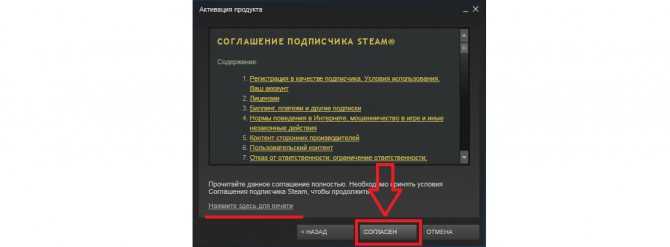
Лицензионное соглашение
В следующем окне нужно будет ввести купленный код. Там есть единственное поле для ввода, так что перепутать ничего невозможно. Когда этот шаг будет выполнен, нажмите «Далее» и подождите, пока произойдет проверка.
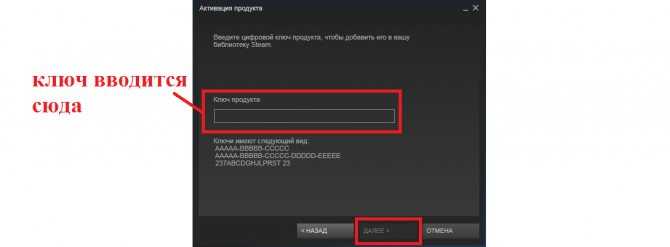
Окно ввода
После этого, если ключ прошел проверку, игра появится в библиотеке. Окно активации закроется автоматически и откроется нужная нам библиотека.
Выберете ее в списке слева. Если вы только что установили программу, там будет всего лишь одна строчка.
Когда страница будет открыта (опять же, если вы – новый пользователь, она откроется автоматически), нажмите на кнопку «Установить».

Страница купленной игры и кнопка «Установить» на ней
Останется дождаться, пока закончится установка и начать играть.
Как активировать ключ в Стиме: все способы
Известный сервис предлагает два способа, позволяющих решить поставленную задачу — через браузер или с помощью приложения. При этом работу можно сделать на ПК / ноутбуке или с помощью мобильного телефона.
Дилемма, как активировать ключ в Стиме, возникает у геймеров, которые приобрели игру в официальном магазине. В таком случае они получают официальный код, подтверждающий наличие лицензии и возможность применения той или иной игры. При покупке софта внутри программы в дополнительных кодах нет необходимости. Игра сразу устанавливается на ПК / ноутбук, а пользователь получает к ней полный доступ.
Приложение на ПК
Самый простой способ — активация ключа в Steam через клиент на компьютере / ноутбуке. Сделайте следующие шаги:
- Запустите приложение Стим.
- Авторизуйтесь под своими данными.
- Жмите на пункт Игры.
- Кликните на кнопку Активировать Steam (для ключа). Система выдает предупреждение, что для регистрации продукта в Стим необходимо добавить его в библиотеку, ввести набор символов на упаковке продукта и приложенный к нему.
Жмите Далее и изучите условия соглашения.
После выполнения работы примите правила путем нажатия кнопки Соглашаюсь.
Введите код продукта Он может состоять из 15, 25 или 17 символов.
Кликните Далее.
Если данные введены правильно, происходит активация ключа Стим через сайт в приложении. При этом купленные продукты добавляются в библиотеку. С этого момента они становятся доступными для пользования без дополнительных ограничений.
Браузер
Альтернативный способ — активировать ключ Стим через браузер без загрузки приложения. Опция появилась у клиентов сервиса в 2021 год, и сегодня она пользуется максимальным спросом. Сделайте следующие шаги:
Дождитесь проверки правильности указанных данных.
Для входа на страницу активации ключ Стим через браузер необходимо входить по прямой ссылке. Если набор символов указан правильно, появляется одна или несколько игр, готовые для запуска.
Мобильный телефон
При рассмотрении вопроса, где активировать ключ в Стиме, многие спрашивают о возможности выполнения работы через мобильное приложение. На данный момент такой функции в программе на Андроид или iOS не предусмотрено. Единственная возможность — войти в веб-проводник мобильного устройства и сделать работу в обычном режиме.
Как добавить игры в библиотеку Steam?
Действия, необходимые для добавления игры, зависят от целей пользователя. Все 5 известных способов установки описаны ниже.
Добавление сторонней игры
Метод предназначен для тех случаев, когда игра загружена из Интернета и установлена в системе, но без использования Стим. Чтобы она отображалась в библиотеке, а также была возможность пользоваться преимуществами собственного аккаунта, нужно внести приложение в каталог Steam.
Как добавить стороннюю игру в Steam:
- Запустить клиент Steam.
- Снизу в левом углу нажать на значок плюса с подписью «Добавить игру».
- Из выпадающего списка выбрать «Добавить стороннюю игру».
- В следующем окне отображается перечень из всех приложений, которые инсталлированы на персональный компьютер. Установить флажок напротив одной или нескольких игр.
- Нажать «Добавить выбранные».
После завершения процедуры все добавленные приложения отображаются списком во вкладке «Библиотека». Чтобы запустить программу, следует выбрать ее из списка и нажать на кнопку «Играть».
Добавление игры с помощью ключа
Если есть цифровой ключ, тогда возможно добавление в Стим игры с его помощью. Код можно получить в подарок от друга, выиграть или приобрести в магазине.
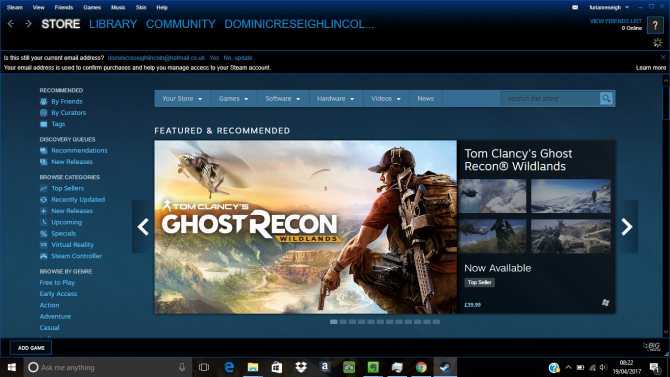
Как добавить игру в библиотеку Steam:
- Открыть клиент Steam и нажать на кнопку «Добавить игру» (немного выше Пуска в Windows).
- Выбрать вариант «Активировать в Steam».
- В новом окне кликнуть «Далее».
- После появления «Соглашения подписчика Steam» нажать «Соглашаюсь».
- Ввести ключ и щелкнуть мышкой по элементу «Далее».
- Если код указан правильно и он актуальный, то отобразится окно с успешным завершением процедуры. Осталось закрыть его кнопкой «Готово».
- Открыть вкладку «Библиотека» и перейти на страницу с игрой.
- Кликнуть «Установить».
После скачивания и установки игра становится доступной для использования.
Добавить игру через проводник
Steam всегда добавляет все установленные игры в одно место. По умолчанию доступные приложения хранятся по пути: Program Files\Steam\steamapps\common на системном диске. Если пользователь вручную менял директорию для хранения, то вид ссылки может отличаться. Если создать папку с верным названием в конечном каталоге и поместить в нее файлы ранее установленной игры, она может отобразиться в Steam. После запуска платформы сервис автоматически найдет приложение и начнет его обновление или исправление, в случае отсутствия некоторых пользовательских файлов.
Подобным способом можно добавить бесплатные игры Steam или купленные ранее. Но платные приложения без ключа работать все равно не будут. Еще таким способом нельзя добавить программы и игры, которые не поддерживаются сервисом.
Установка с другого компьютера
Если скорость Интернета или ограниченный трафик не позволяют загрузить игру непосредственно через Сеть, тогда можно взять ее с другого персонального компьютера. Как уже упоминалось, все игры сохраняются в одном месте, нужна лишь флешка с достаточным объемом памяти и можно скопировать установочные файлы. Чтобы способ сработал, обязательно нужен другой компьютер с актуальной версией игры.
Инструкция:
- Открыть Steam\steamapps\common на компьютере с игрой и найти папку с ее названием.
- Скопировать весь каталог и перенести на флешку.
- Подключить накопитель к целевому персональному компьютеру, перенести файлы в аналогичное место.
- Перейти во вкладку Steam «Библиотека», выбрать игру и нажать «Установить».
- Указать путь к перенесенной игре.
- После проверки и апдейта игры она будет доступна для запуска.
Добавление в библиотеку Steam ранее установленных игр
Метод полезен при переустановке операционной системы. Он позволяет сохранить игры даже после инсталляции другой версии Windows. По умолчанию все данные удалились бы с системного диска. Чтобы обезопасить приложения и исключить необходимость их повторного скачивания, достаточно перенести нужный каталог на другой логический диск.
Как добавить установленную игру в Steam:
- Открыть Steam и активировать, обновить доступные игры.
- Создать на диске (не системном) папку «Games».
- Внутри создать директорию «Games1» и «steamapps».
- Перенести данные из оригинальной папки «steamapps» на диске C в созданную самостоятельно.
- Открыть клиент Steam, зайти в «Библиотеку» и нажать на кнопку «Установить».
- Вручную указать место установки в D:\Games\Games1.
- После начала инсталляции закрыть приложение платформы, в том числе с трея.
- Перенести папку «steamapps» в Games1.
Теперь переустановка операционной системы не навредит, игры останутся в системе. Исключение – полное форматирование диска.
Где берется код от игр в Стиме?
Перед тем, как разобраться в активации кода, необходимо понять, где взять коды. Вот несколько вариантов, которые помогут получить код продуктов:
- Выставки игр — это самый первый способ, как получить код продукта. Пользователь может посетить выставку игр. Некоторые разработчики дарят коды для своих игр пользователям. Обычно это ключ раннего доступа для будущих игр. Конечно, билет на выставку намного дороже, чем сама игра. Но этот способ также имеет место быть.
- Специальные сайты — самый популярный и выгодный вариант для пользователя. Ключ можно приобрести на специальных ресурсах. Обычно там цены намного ниже, чем на самой площадке Steam. Обычно разработчики сами отдают бесконечное количество ключей сайтам и владельцы продают их намного ниже.
- Магазины техники — каждый магазин предоставляет покупателям цифровые товары. Например, в M.Video или DNS можно купить ключ и уже активировать на своей учетной записи. Обычно цена такая же, как и в цифровом магазине игровых дистрибьюторов.
Все эти способы созданы для того, чтобы пользователь мог немного сэкономить на цифровых товарах. По этой причине пользователь многие интересуются, как и где активировать ключ продукта. Обычно даже у новичков этот вопрос не вызывает дополнительных вопросов, потому что площадка Steam сопровождает игрока подробными инструкциями.
Как ввести ключ в Стиме
Итак, прежде всего, нужно понимать, что такое ключ и какова его функция. Ключ — это защитный код доступа к определённой игре. Этот код выдаётся только после оплаты. Вам сообщается пароль, который открывает игру.
Поэтому, когда вы покупаете несколько игр, высока вероятность того, что вы запутаетесь в ключах. Рекомендую покупать и активировать игры не сразу, скопом, а по очереди.
Войдите в Стим
Важно, чтобы у вас был именно тот аккаунт, на имя которого вам выслали ключ. Если у вас нет доступа к этому аккаунту, или вы сменили его на новый, то об активации можете забыть. Откройте Steam агент и войдите в раздел — игры
Из списка в выпадающем меню вам следует выбрать пункт «Активировать в Steam». Появится окно активации
Откройте Steam агент и войдите в раздел — игры. Из списка в выпадающем меню вам следует выбрать пункт «Активировать в Steam». Появится окно активации.
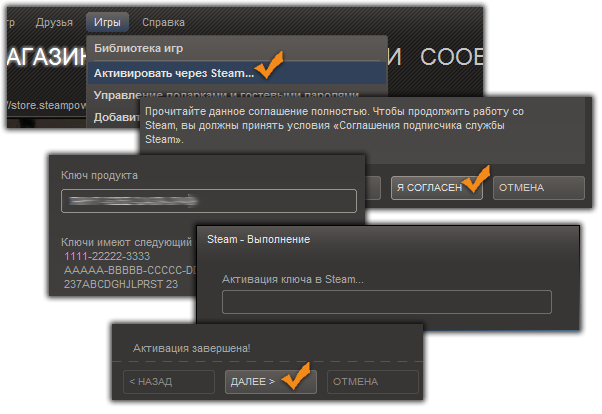
Следуйте подсказкам, пока не дойдёте до открытия окна для ввода ключа. В этих действиях нет ничего сложного и они стандартны для активации любой игры или программы.
Просто соглашайтесь с условиями, соглашением и всё время нажимайте — далее, ок или согласен. Всё зависит от того, какую игру вы активируете. Вот только после этих шагов перед вами появится текстовая строчка, куда и нужно ввести свой ключ активации.
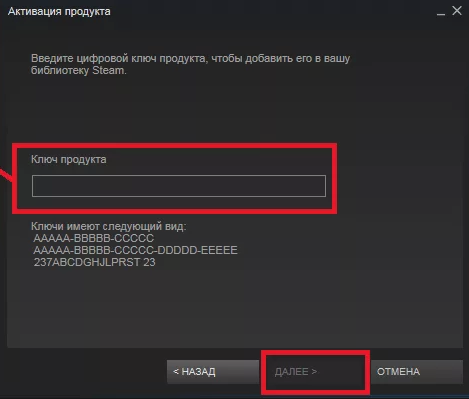
После этих, несложных манипуляций, в список ваших игр добавится новая, оплаченная и активированная вами игра.
Активировать в игре
Есть категория игр, в которых вводится ключ при первом запуске игры. То есть, вы запускаете игру, и она по окончанию установки спрашивает наличие ключа. Введите те цифры, что вы получили на почту после оплаты.
При последующих запусках на вашем компьютере игра не будет запрашивать пароля. А вот если вы попробуете запустить эту игру с другого устройства, то вновь потребуется пароль.
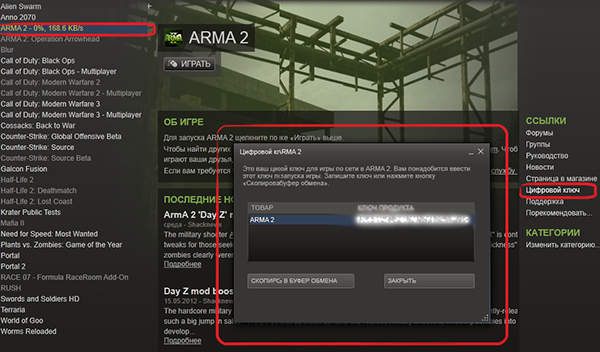
И тот, что вы однажды ввели уже не подойдёт. Дело в том, что для каждого пользователя создаётся новый пароль, который невозможно сгенерировать или подобрать при помощи программ кряков.
Заключение
Как видите, активировать игру в Стиме не сложно. Однако, если у вас возникли сложности, и вы никак не можете найти, как ввести ключ в Стиме, то советую обратиться в службу поддержки.
Вы получили письмо на электронную почту с указанием активационного кода. И вы не знаете, куда вставлять этот код или как запустить оплаченную игру. Откройте письмо с ключом и нажмите ответить.
В текстовое поле для комментариев введите ваш вопрос. опишите подробно свою проблему. Попросите выслать вам пошаговую инструкцию.
В обязанности службы поддержки входит помощь клиентам. Так что вы можете рассчитывать на подробный ответ.
Активация игры на ПК
Для загрузки игры на компьютер необходимо открыть десктопное приложение Стим, авторизоваться в приложении и найти нужную игру. Далее необходимо добавить её в свою библиотеку.
Для активации игры необходимо вызвать меню, кликнув по кнопке «Добавить игру» в нижнем левом углу главного окна, и выбрать в нём пункт «Активировать в Steam»:
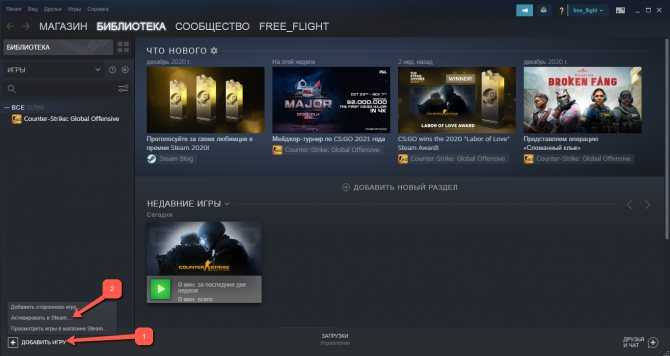
В открывшемcя информационном окне необходимо нажать на кнопку «Далее».
Следующий шаг – подписание соглашения подписчика Стим. Но прежде, чем его подписать, необходимо ознакомиться со всеми разделами соглашения, чтобы не нарушать те правила, которые предоставляются сервисом. Также при необходимости его можно распечатать, для этого необходимо нажать на гиперссылку «Нажмите здесь для печати». Когда положение изучено, необходимо нажать на кнопку «Соглашаюсь», иначе активировать игру не получится.
Последнее окно алгоритма – это, собственно, активация. В поле «Ключ продукта» необходимо ввести код игры и нажать на «Далее».
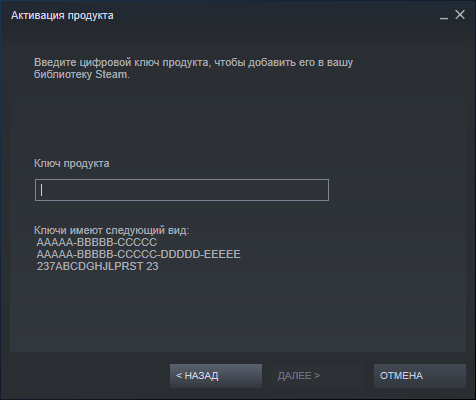
Если ключ введён правильно, то пользователь на экране увидит наименование активированной игры, и ему останется только нажать на «Готово».
После чего на экран появится окно установки игры. При желании пользователь может разрешить инсталлятору создать ярлыки для быстрого запуска игры.
Также пользователю будет предложено выбрать место для установки игры и по завершении алгоритма установки, программа загрузится автоматически.
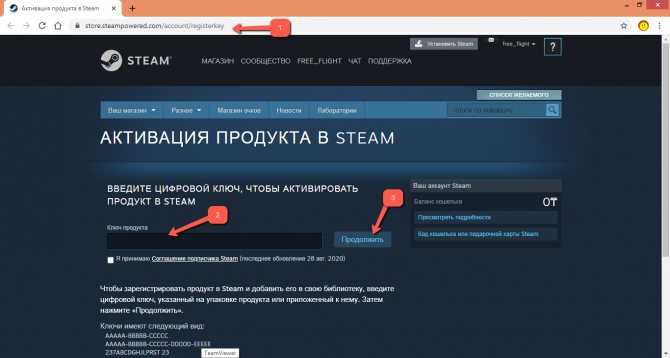
Затем по аналоги с десктопным приложением пользователю будет предложено согласиться с положениями Соглашение подписчика. Если Соглашение подписано и все данные ключа введены правильно, необходимо нажать на «Готово».
После перезагрузки Стима при проверке библиотеки в соответствующем разделе можно будет увидеть установленную игру.

















![Как активировать ключ в стиме (steam) - [#инструкция 2019]](http://bobowest.ru/wp-content/uploads/2/e/1/2e1c001c08f994711b0ba089a0538538.jpeg)
































